Bạn có thể sử dụng phần mềm này để copy văn bản Tiếng Việt trên hình ảnh, mình đã test thử và nhận thấy nó nhận dạng rất chính xác, không bị lỗi font chữ như nhiều công cụ khác.
Bạn có thể sử dụng Capture2Text để sao chép/copy văn bản ở bất cứ vị trí nào trên máy tính Windows, ngay cả các hộp thoại thông báo (các vị trí không cho bôi đen để copy).
Mục Lục Nội Dung
- #1. Tải phần mềm Capture2Text
- #2. Cách thiết lập phần mềm Capture2Text
- #3. Cách sử dụng Capture2Text để sao chép văn bản Tiếng Việt từ hình ảnh
- #4. Lời kết
#1. Tải phần mềm Capture2Text
Link tải phần mềm Capture2Text tại đây hoặc tại đây !
Link tải file ngôn ngữ Tiếng Việt tại đây hoặc tại đây. Còn đây là trang tải nhiều ngôn ngữ khác tại đây !
#2. Cách thiết lập phần mềm Capture2Text
Capture2Text là phần mềm thuộc dạng Portable nên bạn có thể sử dụng được luôn mà không cần phải cài đặt.
Bước 1. Sau khi tải phần mềm về, bạn giải nén ra => rồi chạy file Capture2Text.exe như hình bên dưới.
Nhưng nếu bạn muốn copy được các văn bản Tiếng Việt trong hình ảnh mà không bị lỗi Font chữ thì phải làm bước 2 bên dưới trước.
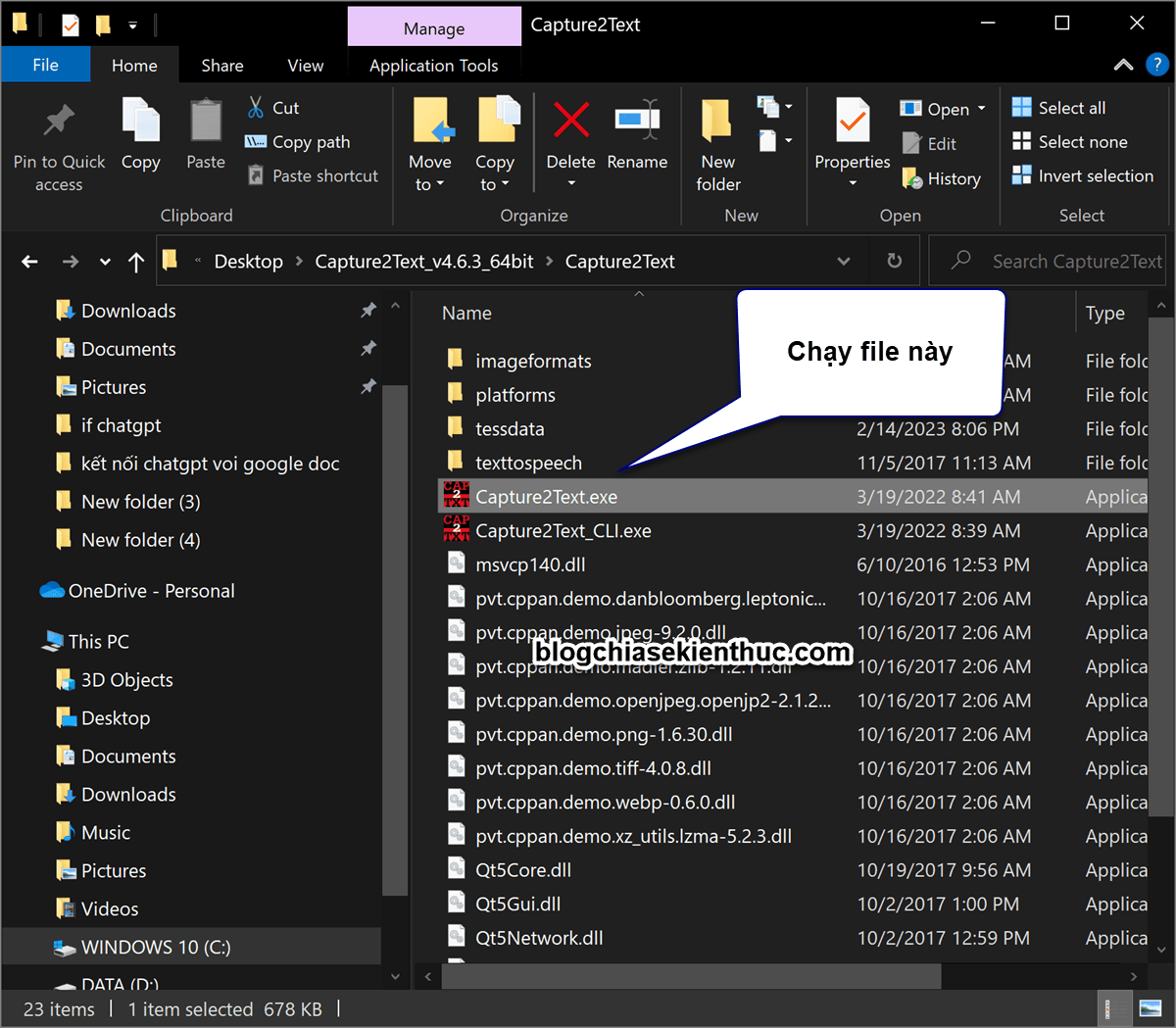
Bước 2. Bạn giải nén file Vietnamese.zip ra => sau đó copy file vie.traineddata vào trong thư mục tessdata của Bước 1.
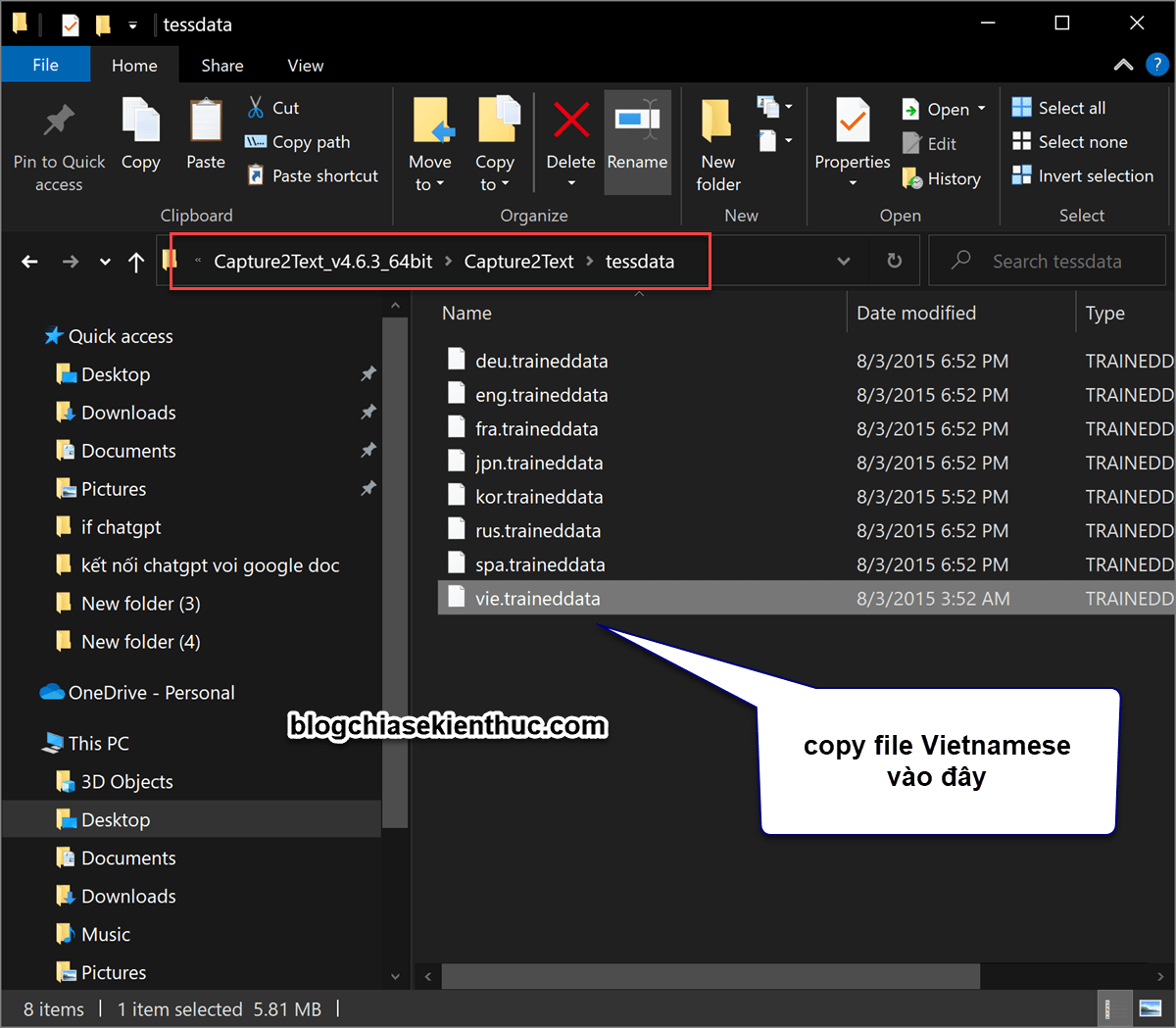
Bước 3. Nếu bạn đã chạy phần mềm Capture2Text trước đó thì bạn nhấn chuột phải vào Capture2Text ở dưới thanh Taskbar => rồi chọn Exit để thoát ra.
Sau đó chạy lại để phần mềm cập nhật file ngôn ngữ Việt nhé !
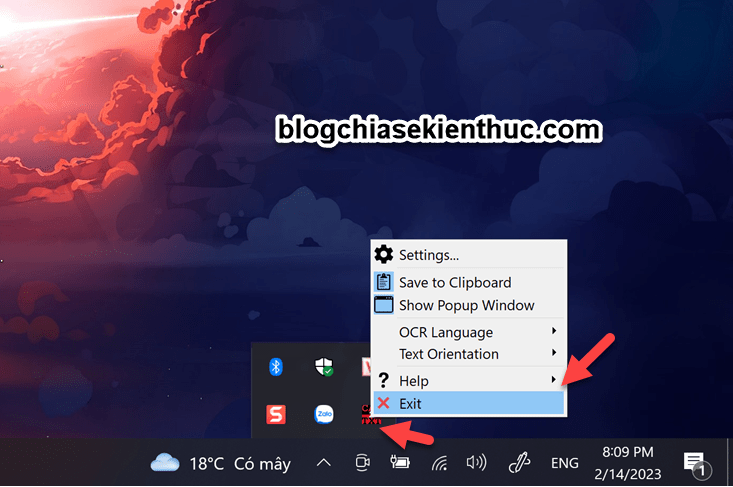
Bước 3. Tiếp tục, nhấn chuột phải vào icon Capture2Text dưới thanh Taskbar => sau đó chọn OCR Language => sau đó chọn Vietnamese
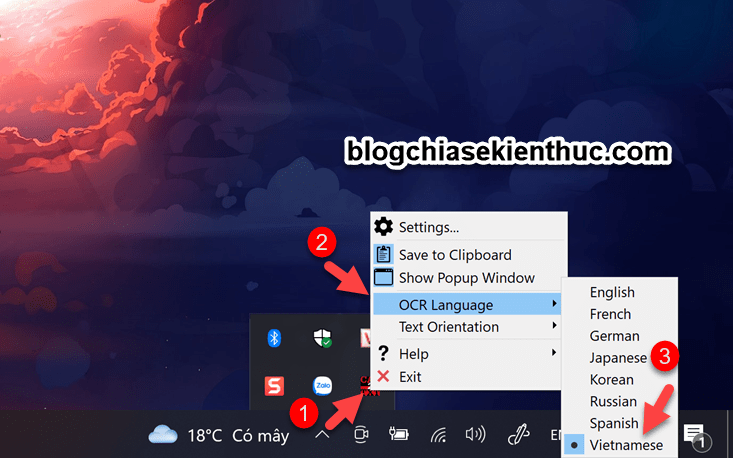
#3. Cách sử dụng Capture2Text để sao chép văn bản Tiếng Việt từ hình ảnh
Rất đơn giản thôi, bạn đặt con trỏ chuột vào vị trí muốn copy => sau đó nhấn tổ hợp phím Win + Q => kéo dê chuột vùng mà bạn muốn copy => rồi nhấn chuột trái để kết thúc vùng chọn.
Để hủy lệnh chọn thì bạn nhấn phím ESC nhé !
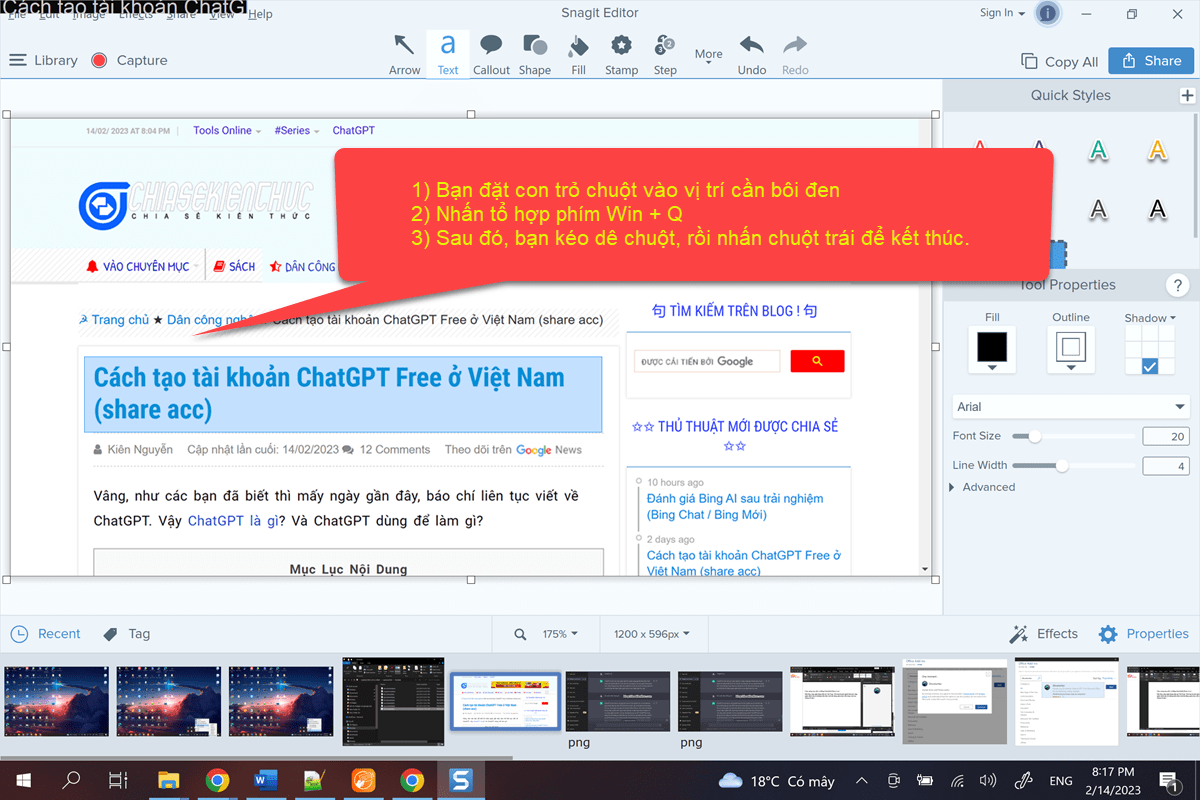
Ngay sau đó, văn bản trong hình ảnh sẽ được hiển thị trong một khung riêng biệt như hình. Nhận dạng ngôn ngữ Tiếng Việt rất chuẩn !
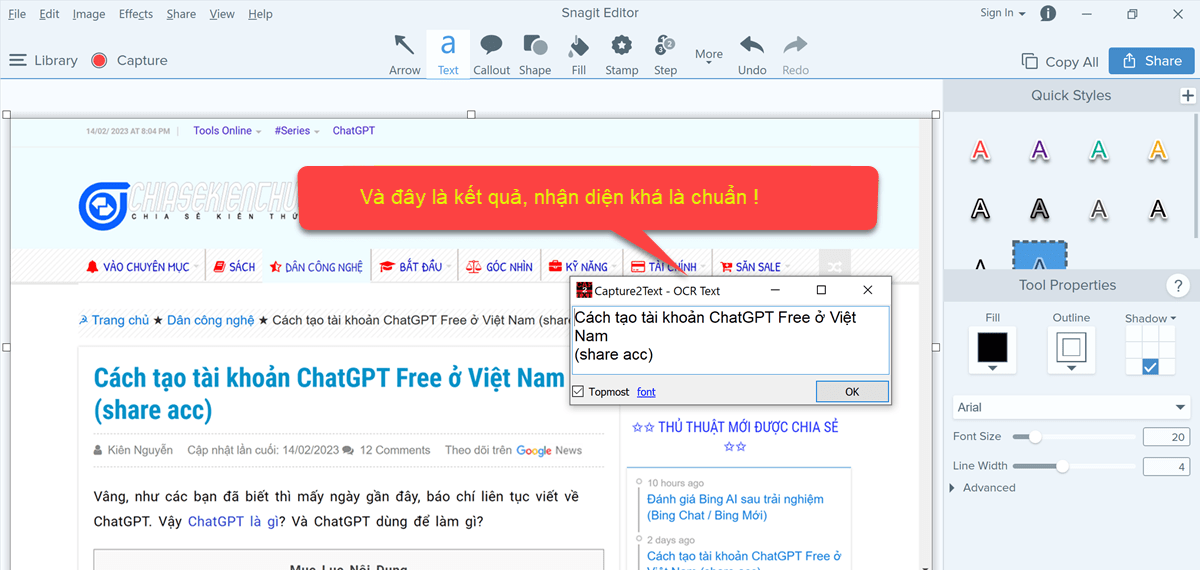
Bạn có thể xem video demo sau đây:
Ngoài ra, bạn có thể vào phần cài đặt của Capture2Text để thiết lập phần mềm hoạt động theo nhu cầu của bạn.
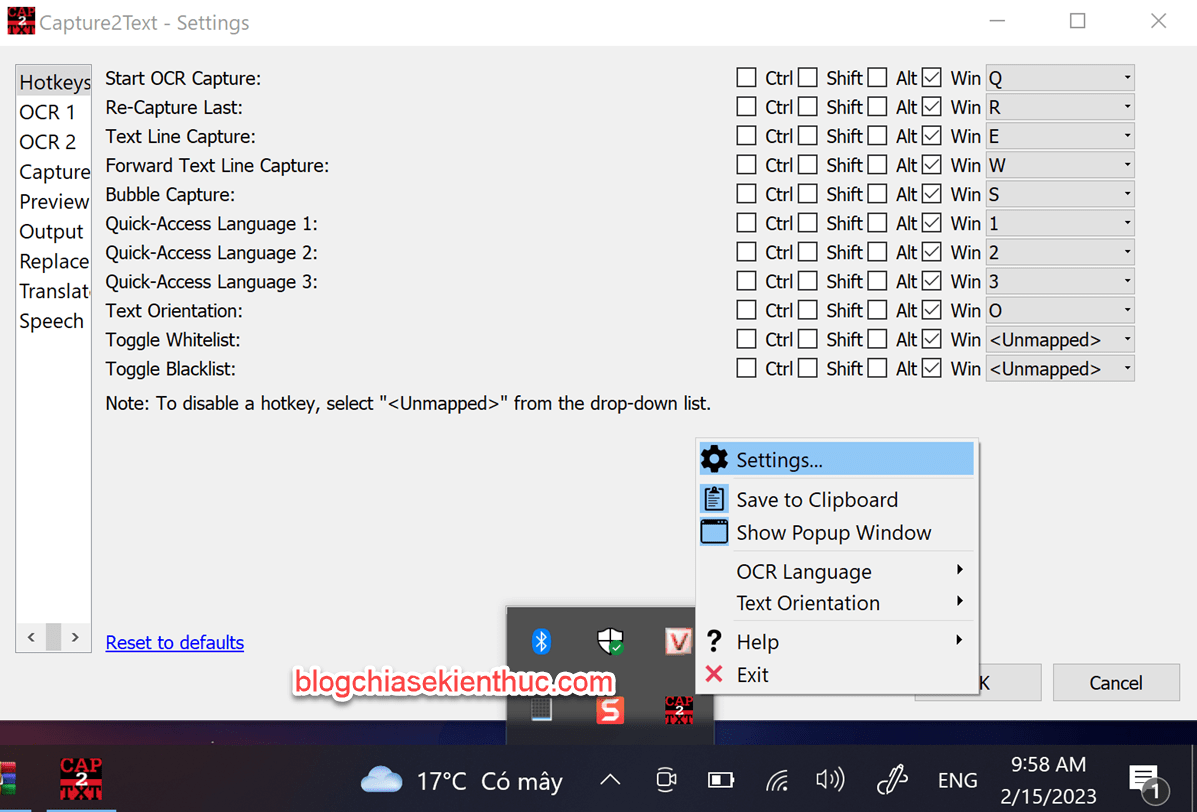
#4. Lời kết
Okay, như vậy là mình đã hướng dẫn xong cho bạn cách sao chép văn bản từ hình ảnh với phần mềm Capture2Text rồi nhé.
Kiên Nguyễn – Blogchiasekienthuc.com








